Заметка
Доступ к этой странице требует авторизации. Вы можете попробовать войти в систему или изменить каталог.
Доступ к этой странице требует авторизации. Вы можете попробовать сменить директорию.
При создании надстроек SharePoint обычно требуется внедрять данные из различных источников. Однако из соображений безопасности защитные механизмы блокируют одновременный обмен данными с несколькими доменами. Такие механизмы реализованы в большинстве браузеров, что затрудняет или делает невозможным вызов ресурсов в разных доменах.
Когда пользователь запрашивает страницу из домена надстройки, обмен данными на стороне клиента привязывается к этому домену. Надстройка может вызывать со страницы только другие ресурсы в том же домене. Однако для выполнения своих функций надстройкам обычно необходимы ресурсы из других доменов, например домена SharePoint. Запросы ресурсов в домене SharePoint, реализованные в коде страницы, блокируются браузером. Как правило, при этом возникает ошибка Отказано в доступе. Она не означает, что у вас нет разрешений на запрашиваемые ресурсы. Скорее всего, вы просто не можете их запрашивать.
При использовании междоменной библиотеки веб-страницы надстройки могут получать доступ к данным на доменах надстройки и SharePoint. Междоменная библиотека — это клиентская альтернатива в форме файла JavaScript (SP.RequestExecutor.js), размещенного на веб-сайте SharePoint, на который вы можете ссылаться в своей удаленной надстройке. Междоменная библиотека позволяет взаимодействовать с несколькими доменами на удаленной странице надстройки через прокси-сервер. Это отличный вариант, если вы предпочитаете, чтобы код надстройки выполнялся в клиенте, а не на сервере, или если между SharePoint и удаленной инфраструктурой существуют препятствия для подключения, такие как брандмауэры.
Вы можете получать доступ к данным на хост-сайте, например спискам, с которыми пользователи работают вне надстройки. Вы также можете получать доступ к данным на сайте надстройки, например специально подготовленным для нее спискам. Надстройки также могут получать доступ к другим сайтам и семействам веб-сайтов при наличии разрешения на уровне клиента и развертывании путем пакетной установки с помощью каталога надстроек.
Примечание.
В этой статье под доменом надстройки подразумевается домен, на котором размещаются страницы надстройки. Это может быть домен удаленного веб-приложения в надстройке с размещением у поставщика, но страницы надстройки также могут находиться в SharePoint на сайте надстройки и вызывать домен хост-сайта. В последнем случае доменом надстройки будет домен ее сайта.
В главном примере из этой статьи показано, как создать надстройку, которая считывает данные с сайта надстройки и отображает их на веб-странице. В разделе Дальнейшие действия показаны другие сценарии, которые основываются на главном примере.
Необходимые компоненты
Чтобы воспользоваться примерами, приведенными в этой статье, вам потребуется следующее:
Среда Visual Studio, установленная либо удаленно, либо на одном компьютере с SharePoint.
Visual Studio включает Инструменты разработчика Microsoft Office для Visual Studio. Иногда выпуск новой версии этих инструментов не совпадает с выходом обновлений Visual Studio. Чтобы убедиться, что у вас установлена последняя версия этих инструментов, запустите установщик набора "Инструменты разработчика Office для Visual Studio 2013" или установщик набора "Инструменты разработчика Office для Visual Studio 2015".
Локальная среда разработки SharePoint. Как настроить
Чтение данных с сайта надстройки с помощью междоменной библиотеки
В этом примере за пределами SharePoint размещена простая страница, которая использует конечную точку REST для чтения данных на веб-сайте SharePoint (сайте надстройки). Так как междоменной библиотеке необходим сайт надстройки, будет логично начать с этого сценария.
Для чтения данных с сайта надстройки вы должны сделать следующее:
Создайте надстройку SharePoint и веб-проекты.
Создайте элементы списка на сайте надстройки. Этот шаг также гарантирует создание сайта при развертывании надстройки.
Создайте страницу надстройки, которая использует междоменную библиотеку для чтения элементов списка.
Ниже показана веб-страница, на которой отображаются данные с сайта надстройки.
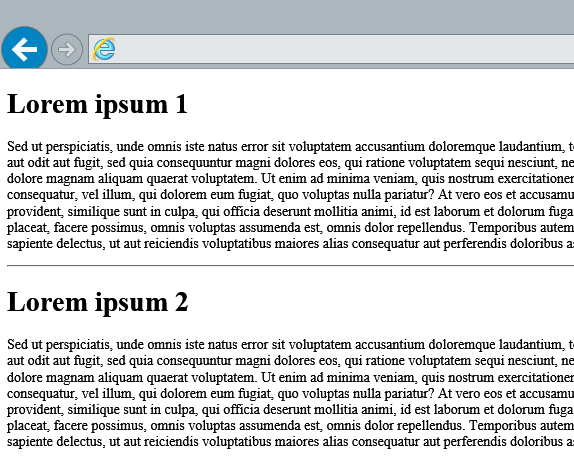
Создание надстройки SharePoint и веб-проектов
Откройте Visual Studio от имени администратора. Для этого щелкните правой кнопкой мыши значок Visual Studio в меню Пуск и выберите Запуск от имени администратора.
Создайте новый проект с помощью шаблона Надстройка для SharePoint. Шаблон Надстройка для SharePoint в Visual Studio находится в области Шаблоны>Visual C#>Office SharePoint>Надстройки.
Укажите URL-адрес веб-сайта SharePoint, который требуется использовать для отладки.
Выберите для надстройки вариант размещения Размещено у поставщика.
Примечание.
Вы также можете использовать междоменную библиотеку в надстройке с размещением в SharePoint. Однако страница надстройки с размещением в SharePoint уже находится на ее сайте, то есть для чтения элементов списка не нужна междоменная библиотека. Пример надстройки с размещением в SharePoint, считывающей данные с хост-сайта, см. на странице Использование междоменной библиотеки в надстройке с размещением в SharePoint (REST) или в разделе Доступ к данным с хост-сайта далее в этой статье.
Создание элементов списка на сайте надстройки
Щелкните правой кнопкой мыши проект надстройки SharePoint в обозревателе решений. Выберите Добавить>Новый элемент.
Выберите Элементы Visual C#>Office/SharePoint>Список. Укажите имя списка Объявления.
Дважды щелкните узлы Объявления>Elements.xml. Вставьте приведенные ниже узлы XML в качестве дочерних объектов элемента ListInstance.
<Data> <Rows> <Row> <Field Name="Title">Lorem ipsum 1</Field> <Field Name="Body">Sed ut perspiciatis, unde omnis iste...</Field> </Row> <Row> <Field Name="Title">Lorem ipsum 2</Field> <Field Name="Body">Sed ut perspiciatis, unde omnis iste...</Field> </Row> </Rows> </Data>
Создание страницы надстройки, использующей междоменную библиотеку
Дважды щелкните файл Default.aspx в веб-проекте в обозревателе решений.
Скопируйте следующий код и вставьте его в файл Default.aspx. Этот код выполняет следующие задачи.
Загружает библиотеку jQuery из сети CDN Майкрософт.
Задает заполнитель для результатов.
Извлекает URL-адрес сайта надстройки из строки запроса.
Загружает междоменную библиотеку JavaScript с помощью функции getScript в jQuery.
Функция загружает необходимые ресурсы и переходит к указанной функции, обеспечивая загрузку междоменной библиотеке и предоставляя к ней доступ последующему коду.
Создает экземпляр объекта RequestExecutor. По умолчанию RequestExecutor использует сайт надстройки как сайт контекста.
Примечание.
(REST) или объект (JSOM). Дополнительные сведения об AppContextSite см. в разделе Доступ к данным с хост-сайта далее в этой статье.
Вызывает конечную точку REST с элементами списка.
Обрабатывает успешное выполнение с отображением элементов списка на веб-странице.
Обрабатывает ошибки с отображением сообщения об ошибке на веб-странице.
<html>
<head>
<title>Cross-domain sample</title>
</head>
<body>
<!-- This is the placeholder for the announcements -->
<div id="renderAnnouncements"></div>
<script
type="text/javascript"
src="//ajax.aspnetcdn.com/ajax/jQuery/jquery-1.7.2.min.js">
</script>
<script type="text/javascript">
var hostweburl;
var appweburl;
// Load the required SharePoint libraries
$(document).ready(function () {
//Get the URI decoded URLs.
hostweburl =
decodeURIComponent(
getQueryStringParameter("SPHostUrl")
);
appweburl =
decodeURIComponent(
getQueryStringParameter("SPAppWebUrl")
);
// resources are in URLs in the form:
// web_url/_layouts/15/resource
var scriptbase = hostweburl + "/_layouts/15/";
// Load the js files and continue to the successHandler
$.getScript(scriptbase + "SP.RequestExecutor.js", execCrossDomainRequest);
});
// Function to prepare and issue the request to get
// SharePoint data
function execCrossDomainRequest() {
// executor: The RequestExecutor object
// Initialize the RequestExecutor with the add-in web URL.
var executor = new SP.RequestExecutor(appweburl);
// Issue the call against the add-in web.
// To get the title using REST we can hit the endpoint:
// appweburl/_api/web/lists/getbytitle('listname')/items
// The response formats the data in the JSON format.
// The functions successHandler and errorHandler attend the
// sucess and error events respectively.
executor.executeAsync(
{
url:
appweburl +
"/_api/web/lists/getbytitle('Announcements')/items",
method: "GET",
headers: { "Accept": "application/json; odata=verbose" },
success: successHandler,
error: errorHandler
}
);
}
// Function to handle the success event.
// Prints the data to the page.
function successHandler(data) {
var jsonObject = JSON.parse(data.body);
var announcementsHTML = "";
var results = jsonObject.d.results;
for (var i = 0; i < results.length; i++) {
announcementsHTML = announcementsHTML +
"<p><h1>" + results[i].Title +
"</h1>" + results[i].Body +
"</p><hr>";
}
document.getElementById("renderAnnouncements").innerHTML =
announcementsHTML;
}
// Function to handle the error event.
// Prints the error message to the page.
function errorHandler(data, errorCode, errorMessage) {
document.getElementById("renderAnnouncements").innerText =
"Could not complete cross-domain call: " + errorMessage;
}
// Function to retrieve a query string value.
// For production purposes you may want to use
// a library to handle the query string.
function getQueryStringParameter(paramToRetrieve) {
var params =
document.URL.split("?")[1].split("&");
var strParams = "";
for (var i = 0; i < params.length; i = i + 1) {
var singleParam = params[i].split("=");
if (singleParam[0] == paramToRetrieve)
return singleParam[1];
}
}
</script>
</body>
</html>
Сборка и запуск решения
Нажмите клавишу F5.
Примечание.
При нажатии клавиши F5 Visual Studio выполняет сборку решения, развертывает надстройку и открывает страницу разрешений.
Нажмите кнопку Доверять.
Выберите значок надстройки на странице Содержимое сайта.
Вы можете скачать примеры кода по теме на следующих страницах:
Устранение неполадок в решении
| Сообщение об ошибке | Возможное решение |
|---|---|
| "К сожалению, у нас возникли проблемы с доступом к сайту". Кроме того, появляется кнопка, предназначенная для исправления ошибки, но она не устраняет проблему. | Возможно, вы столкнулись с проблемой с зонами безопасности в Internet Explorer. См. статью Работа с междоменной библиотекой в различных зонах безопасности Internet Explorer в надстройках SharePoint. |
| "Ваш браузер не поддерживает необходимые функциональные возможности. Вам следует использовать IE 8 или более поздней версии либо другой современный браузер. Убедитесь в том, что для мета-тега X-UA-Compatible установлено значение IE=8 или выше". | Для использования междоменной библиотеке необходим режим документов IE8 или более поздней версии. В некоторых случаях по умолчанию выбран режим документов IE7. Вы можете использовать средства разработчика Internet Explorer, чтобы определить и изменить режим документов страницы. Дополнительные сведения см. в статье Определение совместимости документов. |
| "Поле Type не определено. Кроме того, ваша надстройка использует объектную модель JavaScript (JSOM)". | JSOM использует метод Type.registerNamespace в библиотеке Microsoft Ajax для регистрации пространства имен SP. Используйте следующий код, чтобы добавить ссылку на библиотеку Microsoft Ajax на вашей странице:HTML <script type="text/javascript" src="//ajax.aspnetcdn.com/ajax/4.0/1/MicrosoftAjax.js"></script> |
Дальнейшие действия: другие сценарии с использованием междоменной библиотеки
В этой статье показано, как отправить запрос конечной точке REST для чтения данных с сайта надстройки с помощью страницы надстройки, не размещенной в SharePoint. Вы также можете изучить следующие сценарии и сведения о междоменной библиотеке.
Использование JSOM для чтения данных с сайта надстройки
В зависимости от ваших предпочтений вы можете использовать JSOM вместо REST для запроса данных с сайта надстройки. Чтобы использовать междоменную библиотеку с JSOM, необходимо выполнить дополнительные задачи:
Добавить ссылку на SharePoint JSOM на страницу надстройки.
Инициализировать объект ProxyWebRequestExecutorFactory и сделать его фабрикой объекта контекста.
Получить доступ к объектам SharePoint для чтения данных из списка.
Загрузить объекты в контекст и выполнить запрос.
Пример кода, иллюстрирующий выполнение этих задач: SharePoint-Add-in-JSOM-CrossDomain.
Дополнительные сведения об использовании модели JSOM в надстройках SharePoint см. в этой статье.
Доступ к данным с хост-сайта
В примере на этой странице показано, как считывать данные с сайта надстройки. Он подходит в качестве отправной точки, так как междоменная библиотека изначально использует надстройку в качестве сайта контекста. Однако во многих случаях требуется получить доступ к данным на хост-сайте. Для этого необходимо выполнить несколько задач.
Сделать хост-сайт сайтом контекста для междоменной библиотеки.
Задать необходимые разрешения для надстройки.
Вы можете изменить сайт контекста, используя конечную точку AppContextSite (REST) или объект (JSOM). В следующем примере показано, как изменить сайт контекста с помощью конечной точки REST:
executor.executeAsync(
{
url:
appweburl +
"/_api/SP.AppContextSite(@target)/web/title?@target='" +
hostweburl + "'",
method: "GET",
headers: { "Accept": "application/json; odata=verbose" },
success: successHandler,
error: errorHandler
}
);
В следующем примере кода показано, как изменить сайт контекста с помощью JSOM:
context = new SP.ClientContext(appweburl);
factory = new SP.ProxyWebRequestExecutorFactory(appweburl);
context.set_webRequestExecutorFactory(factory);
appContextSite = new SP.AppContextSite(context, hostweburl);
this.web = appContextSite.get_web();
context.load(this.web);
По умолчанию у вашей надстройки есть разрешения для сайта надстройки, но не для хост-сайта. В следующем примере показан раздел манифеста, в котором объявляется запрос разрешений для чтения данных с хост-сайта:
<AppPermissionRequests>
<AppPermissionRequest
Scope="http://sharepoint/content/sitecollection/web"
Right="Read" />
</AppPermissionRequests>
Создайте ресурс на сайте надстройки (например, пустую страницу или список), чтобы принудительно подготовить сайт надстройки, так как это необходимо для использования междоменной библиотеки.
Доступ к данным на нескольких семействах веб-сайтов
С помощью междоменной библиотеки можно получать доступ к данным на нескольких семействах веб-сайтов в одном клиенте. Для этого необходимо выполнить несколько задач:
Добавить запрос разрешений для доступа к данным в клиенте.
Заменить сайт контекста на семейства сайтов, к которым нужно выполнить запрос, в коде.
Добавить надстройку в каталог надстроек.
Развернуть надстройку на веб-сайте, предоставив ей разрешения на уровне клиента. Пример развертывания надстройки с разрешениями на уровне клиента представлен в описании образца кода Использование междоменной библиотеки в надстройке с разрешениями на уровне клиента (REST).
Надстройке также требуются разрешения для доступа к данным клиента. В следующем примере показан раздел манифеста, в котором объявляется запрос разрешений для чтения данных клиента:
<AppPermissionRequests>
<AppPermissionRequest
Scope="http://sharepoint/content/tenant"
Right="Read" />
</AppPermissionRequests>
Чтобы заменить сайт контекста в коде, используйте конечную точку AppContextSite (REST) или объект (JSOM), как в разделе Доступ к данным с хост-сайта.
Вот напоминание о конечной точке REST: /_api/SP. AppContextSite(@target)/web/title?@target= weburl и пример создания экземпляра объекта в JSOM: appContextSite = new SP.AppContextSite(context, weburl);.
Как разработчик, вы можете развертывать надстройки с разрешениями на уровне клиента только из каталога надстроек. Вы можете подготовить к работе каталог надстроек в локальной среде или SharePoint Online. Отправить надстройку в каталог так же просто, как загрузить файл в библиотеку документов. Подробные инструкции см. в статье Использование каталога приложений для развертывания пользовательских бизнес-приложений в среде SharePoint Online.
Из каталога надстроек вы можете развернуть надстройку на одном или нескольких веб-сайтах в клиенте. Так как у надстройки есть разрешения на доступ к данным в клиенте, развертывание на одном веб-сайте обеспечивает доступ к данным со всего клиента. Инструкции по развертыванию надстройки из каталога надстроек см. в этой статье
Скачать пример кода, в котором показано, как получить доступ к данным на разных семействах веб-сайтов, можно на странице Использование междоменной библиотеки в надстройке с разрешениями на уровне клиента (REST).
Отправка вызовов в разные зоны безопасности
Для обмена данными междоменная библиотека использует прокси-страницу, размещаемую в объекте IFrame на странице надстройки. Если страница надстройки и веб-сайт SharePoint находятся в разных зонах безопасности, то отправлять cookie-файлы авторизации невозможно. Если cookie-файлов авторизации нет, а элемент IFrame пытается загрузить прокси-страницу, он перенаправляется на страницу входа в SharePoint. Из соображений безопасности страницу входа в SharePoint невозможно заключить в объект IFrame. В таких случаях библиотека не может загрузить прокси-страницу, и обмен данными с SharePoint невозможен.
Однако для этих сценариев существует решение. Это шаблон apphost, который создает оболочку для страниц надстройки на странице, размещенной на сайте надстройки. Рекомендуется использовать шаблон apphost в надстройках, использующих междоменные библиотеки, даже если нет явных границ безопасности. Дополнительные сведения см. в статье Work with the cross-domain library across different Internet Explorer security zones in SharePoint Add-ins.
Доступ к данным на дополнительном удаленном узле в надстройках с размещением в SharePoint
По умолчанию Надстройки, размещаемые в SharePoint разрешено выполнять междоменные вызовы для хост-сайта, если у него есть необходимые разрешения. Однако Надстройки, размещаемые в SharePoint также может указать удаленный узел в атрибуте AllowedRemoteHostUrlAppPrincipal. Это позволяет эффективно выполнять междоменные вызовы из сайта надстройки и других узлов.
Скачать пример надстройки с размещением в SharePoint, использующей междоменную библиотеку, можно здесь.
См. также
- Пример кода: запрос названия хост-сайта с помощью междоменной библиотеки (REST)
- Пример кода: запрос названия хост-сайта с помощью междоменной библиотеки (JSOM)
- Пример кода: использование элемента управления хрома и междоменной библиотеки (REST)
- Пример кода: использование элемента управления хрома и междоменной библиотеки (JSOM)
- Пример кода: использование дополнительных действий и междоменной библиотеки для заказа книг
- Безопасный доступ к данным и клиентские объектные модели для надстроек SharePoint
- Создание пользовательской страницы прокси для междоменной библиотеки в SharePoint
- Отправка запросов удаленной службе с помощью веб-прокси в SharePoint
- Создание надстроек SharePoint, использующих междоменную библиотеку
- Авторизация и аутентификация надстроек SharePoint